预览
在线demo VueSocial(移动端最好使用浏览器打开,pc端按了f12后有个小问题,刷新一下就好,resize触发的问题,待改进) github地址
先上效果图
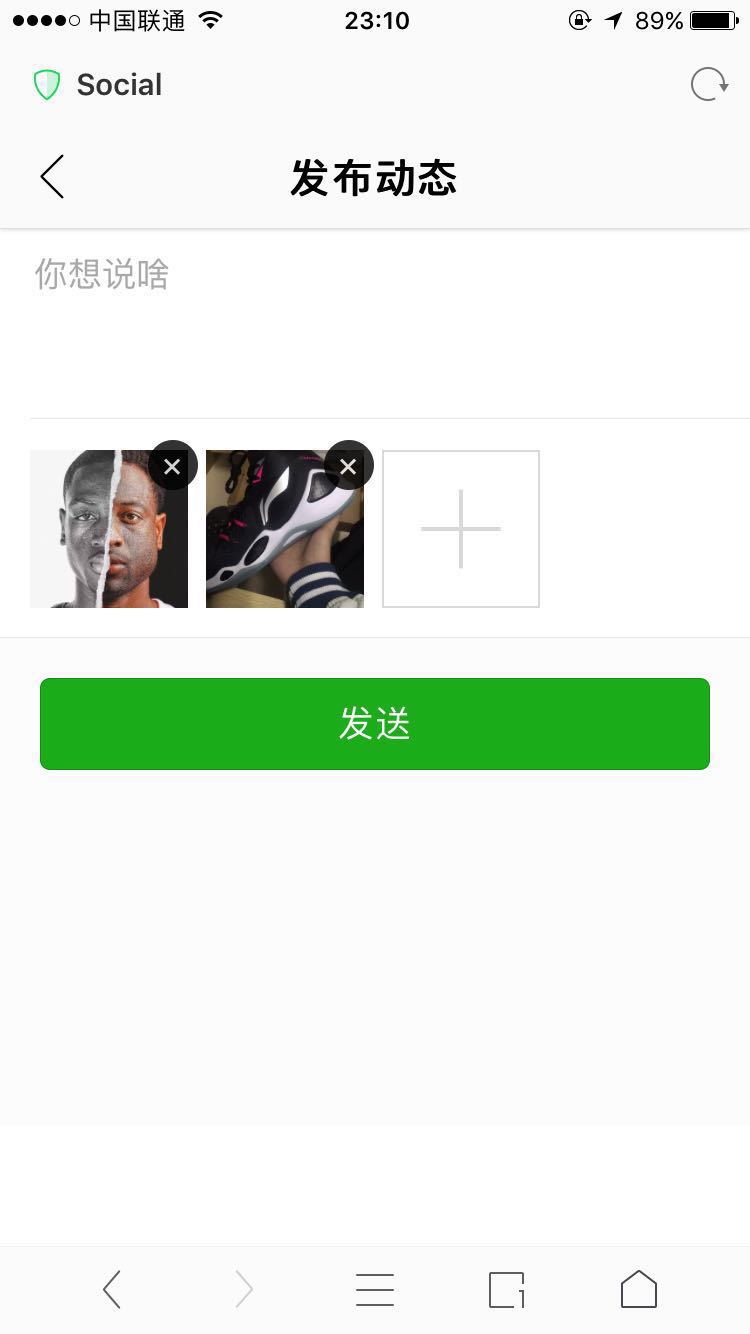
上代码
html部分主要是借助了weui的样式
<template>
<div>
<myheader :title="'发布动态'">
<i class="iconfont icon-fanhui1 left" slot="left" @click="goback"></i>
</myheader>
<div class="upload">
<div v-if="userInfo._id">
<!--图片上传-->
<div class="weui-gallery" id="gallery">
<span class="weui-gallery__img" id="galleryImg"></span>
<div class="weui-gallery__opr">
<a href="javascript:" class="weui-gallery__del">
<i class="weui-icon-delete weui-icon_gallery-delete"></i>
</a>
</div>
</div>
<div class="weui-cells weui-cells_form">
<div class="weui-cell">
<div class="weui-cell__bd">
<textarea class="weui-textarea" v-model="content" placeholder="你想说啥" rows="3"></textarea>
</div>
</div>
<div class="weui-cell">
<div class="weui-cell__bd">
<div class="weui-uploader">
<div class="weui-uploader__bd">
<ul class="weui-uploader__files" id="uploaderFiles">
<li ref="files" class="weui-uploader__file" v-for="(image,index) in images" :key="index"
:style="'backgroundImage:url(' + image +' )'"><span @click="deleteimg(index)" class="x">×</span></li>
</ul>
<div v-show="images.length < maxCount" class="weui-uploader__input-box">
<input @change="change" id="uploaderInput" class="weui-uploader__input " type="file"
multiple accept="image/*">
</div>
</div>
</div>
</div>
</div>
</div>
<a class="weui-btn weui-btn_primary btn-put" style="margin: 20px " @click.prevent.once="put">发送</a>
</div>
<unlogin v-else> </unlogin>
</div>
</div>
</template>
重点部分在于
<ul class="weui-uploader__files" id="uploaderFiles">
<li ref="files" class="weui-uploader__file" v-for="(image,index) in images" :key="index"
:style="'backgroundImage:url(' + image +' )'"><span @click="deleteimg(index)" class="x">×</span></li>
</ul>
<div v-show="!this.$refs.files||this.$refs.files.length < maxCount" class="weui-uploader__input-box">
<input @change="change" id="uploaderInput" class="weui-uploader__input" type="file"
multiple accept="image/*">
</div>
通过@change="change"监听图片的上传,把图片转成base64后(后面会讲怎么转base64)将base64的地址加入到images数组,通过v-for="(image,index) in images"把要上传的图片在页面中显示出来,即达到了预览的效果
js部分 data部分
data() {
return {
content: '',//分享动态的文字内容
maxSize: 10240000 / 2,//图片的最大大小
maxCount: 8,//最大数量
filesArr: [],//保存要上传图片的数组
images: []//转成base64后的图片的数组
}
}
delete方法
deleteimg(index) {
this.filesArr.splice(index, 1);
this.images.splice(index, 1);
}
change方法
change(e) {
let files = e.target.files;
// 如果没有选中文件,直接返回
if (files.length === 0) {
return;
}
if (this.images.length + files.length > this.maxCount) {
Toast('最多只能上传' + this.maxCount + '张图片!');
return;
}
let reader;
let file;
let images = this.images;
for (let i = 0; i < files.length; i++) {
file = files[i];
this.filesArr.push(file);
reader = new FileReader();
if (file.size > self.maxSize) {
Toast('图片太大,不允许上传!');
continue;
}
reader.onload = (e) => {
let img = new Image();
img.onload = function () {
let canvas = document.createElement('canvas');
let ctx = canvas.getContext('2d');
let w = img.width;
let h = img.height;
// 设置 canvas 的宽度和高度
canvas.width = w;
canvas.height = h;
ctx.drawImage(img, 0, 0, w, h);
let base64 = canvas.toDataURL('image/png');
images.push(base64);
};
img.src = e.target.result;
};
reader.readAsDataURL(file);
}
}
put方法把filesArr中保存的图片通过axios发送到后端,注意要设置headers信息
put() {
Indicator.open('发布中...');
let self = this;
let content = this.content;
let param = new FormData();
param.append('content', content);
param.append('username', this.userInfo._id);
this.filesArr.forEach((file) => {
param.append('file2', file);
});
self.axios.post('/upload/uploadFile', param, {
headers: {
"Content-Type": "application/x-www-form-urlencoded"
}
}).then(function (result) {
console.log(result.data);
self.$router.push({path: '/home'});
Indicator.close();
Toast(result.data.msg)
})
}
后端通过multer模块保存传输的图片,再把保存下来的图片发送到阿里云oss(这个可以根据自己的使用情况变化)
let filePath;
let fileName;
let Storage = multer.diskStorage({
destination: function (req, file, cb) {//计算图片存放地址
cb(null, './public/img');
},
filename: function (req, file, cb) {//图片文件名
fileName = Date.now() + '_' + parseInt(Math.random() * 1000000) + '.png';
filePath = './public/img/' + fileName;
cb(null, fileName)
}
});
let upload = multer({storage: Storage}).any();//file2表示图片上传文件的key
router.post('/uploadFile', function (req, res, next) {
upload(req, res, function (err) {
let content = req.body.content || '';
let username = req.body.username;
let imgs = [];//要保存到数据库的图片地址数组
if (err) {
return res.end(err);
}
if (req.files.length === 0) {
new Pyq({
writer: username,
content: content
}).save().then((result) => {
res.json({
result: result,
code: '0',
msg: '上传成功'
});
})
}
/*client.delete('public/img/1.png', function (err) {
console.log(err)
});*/
let i = 0;
req.files.forEach((item, index) => {
let filePath = `./public/img/${item.filename}`;
put(item.filename,filePath,(result)=>{
imgs.push(result.url);
i++;
if (i === req.files.length) {
//forEach循环是同步的,但上传图片是异步的,所以用一个i去标记图片是否全部上传成功
//这时才把数据保存到数据库
new Pyq({
content: content,
writer: username,
pimg: imgs
}).save().then(() => {
res.json({
code: '0',
msg: '发布成功'
});
})
}
})
})
})
});
如果你对这个项目有兴趣,你可以去看看我的另一篇文章VueSocial(仿微博、微信的聊天社交平台)
完整在线demo地址 VueSocial(移动端最好使用浏览器打开,pc端按了f12后有个小问题,刷新一下就好,resize触发的问题,待改进)
github地址 如果觉得这篇文章对你有帮助或者觉得这个项目还不错,请留下你的star,谢谢。
element ui + express 两分钟做完的事情都能变成项目了?
@ResJay 完整项目代码在github里 我也给了在线demo地址 这个帖子说的只是上传图片的功能 新手上路 大神轻喷
一般上传的路径: http -> 服务器 -> ftp -> CDN,另外上传的文件名也是可以读取来的,建议不要用一个名字
@HongYangHT 受教了 但是问一下一个名字是啥意思 我的命名用的是随机数啊


